在WPS中如何自动生成目录及相关细节设置图文
目前,我们基本上使用WPS来写论文,而写论文的一般过程是先写文章的内容,然后再处理文章的内容。然而,实际上,许多用户不知道如何在WPS中使用自动目录生成功能,而是在首页手动编译它们。如果论文以后不修改,那就更好了。如果论文的内容和格式被调整,那么内容和文本将不会匹配。这里我介绍一个自动生成目录的简单方法。
1.打开WPS文本,然后单击格式样式和格式。
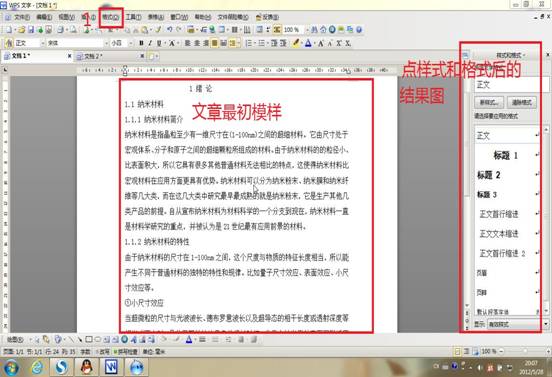
2.接下来,我们需要修改“主体”、“标题1”、“标题2”和“标题3”的样式。如果你的文章是“1.1.1.2 .”,您必须设置“title 4”的属性,等等。因为WPS中的默认样式不一定适合学校规定的纸张格式。
我们在“正文”处单击鼠标右键,出现“修改”一词。右键单击它。
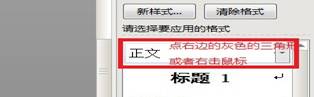
在“修改样式”中,我选择“塔霍马”作为字体,选择“小四”作为字号,在中间的方框中选择“两端对齐”和“1.5倍行距”。选择后,我们将点击底部红色框中的“格式”。
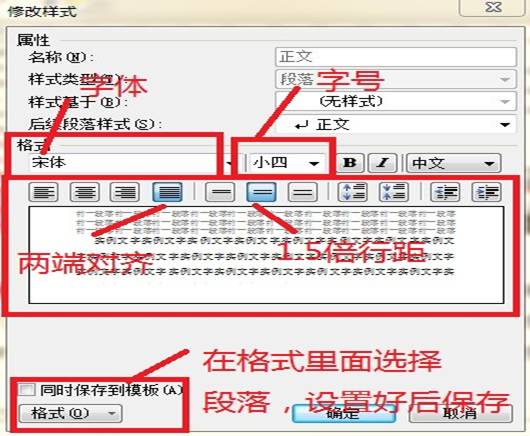
点击“格式”后,出现一个对话框,选择“特殊格式”中的“首行缩进,2个字符”。选择“0”表示“段前和段后”。将行距设置为行距的1.5倍。设置完成后,点击右下角的“确定”,然后返回到“修改样式”对话框,我们也点击“确定”。

标题1、标题2和标题3也使用这种方法。但是,值得注意的是,会有一些不同的设置。详情请见以下两个数字。
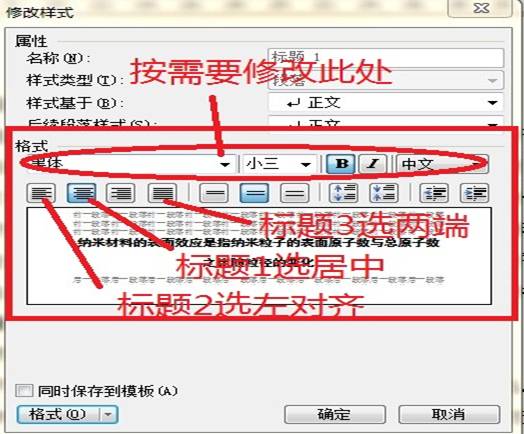
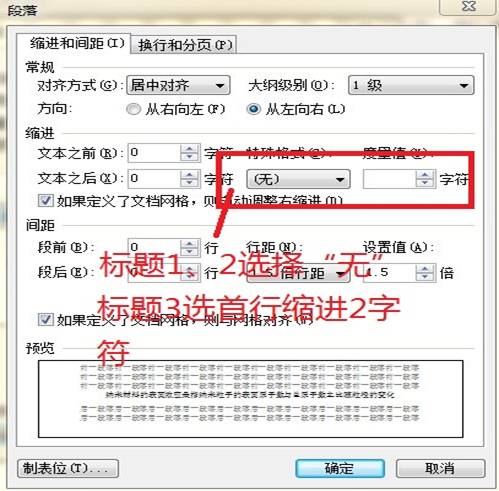
设置好以上设置后,记得在“同时保存到模板”前检查。
3.设置后,使用“标题1”、“标题2”和“标题3”来定义文本中的每一章。例如,我们将光标指向“1简介”,然后用鼠标左键单击右边的标题1来定义它;同样,使用“标题2”和“标题3”来定义1.1和1 . 1 . 1;以此类推,直到全文部分结束。
4.当它们都被定义后,我们可以生成目录。将光标移动到文章开头要插入目录的空白位置,依次选择“插入”“引用”“目录”。然后会有一个小窗口,我们只需点击确定。
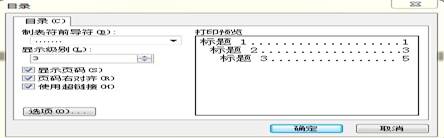
5.处理后的图片如下:
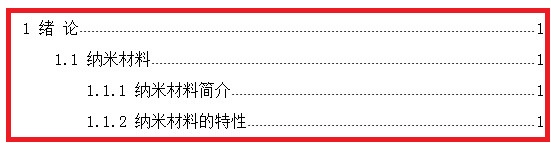
6.修改文章内容后,需要更新目录。方法是:选择整个目录,当它变成蓝色时,右键单击目录区域,选择“更新字段”,然后在出现的对话框中单击“确定”。
WPS文档怎么自动生成目录?
目录制作通常要经过两个步骤:
1.首先设置标题:点击进入大纲视图设置第一级标题和第二级标题,只需将光标指向标题行(分别点击每个标题),然后升高标题和降低标题,并逐一设置。重新生成目录。结束了。更改为之前的页面视图。如果某些标题的字体、字号和行距不符合要求,最好切换到大纲视图,选择显示级别为最低的标题级别,然后直接观看标题进行修改,这是最快的。
2.然后插入引用索引和目录目录,并选择一种格式。其余的都没问题。
如果论文有四级标题,但wps中只有三级标题,您可以单击进入大纲视图设置,然后升级标题,降级标题,并逐一设置。据说最多可以设置为八级标题。
或者你可以:
1.使用样式和格式功能设置每个标题的样式;
2.选择您要在目录中设置的标题级别,并定义每个标题的编号;
3.再次插入目录(插入-引用-索引和目录)
WPS文字中如何自动生成目录?如何在编辑好的目录中插入?
1.将文本中的标题设置为不同级别的标题样式,例如第一级标题为标题1,第二级标题为标题2。
2.通过引用——插入目录;或第——节目录页。当您更改编辑的目录时,您可以右键单击目录中的任意位置,然后选择“更新域”。
 office办公软件入门基础教程
office办公软件入门基础教程
